
תוכן עניינים:
- מְחַבֵּר John Day [email protected].
- Public 2024-01-30 09:12.
- שונה לאחרונה 2025-01-23 14:46.




בתור יוצר עשה זאת בעצמך, אני תמיד מנסה למצוא דרך להפוך את החיים שלי ושל אחרים לקלים ובטוחים יותר. ב -30 במרץ 2013, לפחות 11 בני אדם מתו לאחר גשם פתאומי שגרם להצפות בנמל בירת מאוריציה. באותו יום הוצפו כמה בתים ואילו נכסים רבים של תושבי הכפר ניזוקו. מכיוון שאני גר כמה קילומטרים שבהם הטרגדיה הזו מתרחשת, החלטתי לבנות מערכת ניטור מפלס מים. יחד עם צוות פנטסטי ומוטיבציה הצלחנו לבנות אותו.
הפרויקט די קל לשכפל אותו מהרכב של arduino MKR WAN 1310, חיישן קולי, חיישן DHT11 וכמה נוריות ולחצן לחיצה כדי להפוך את הפרויקט למגניב.
אספקה
חומר:
- Arduino MKR WAN 1310
- חיישן קולי
- DHT11 J
- חוטי אמפ
- קופסת פלקסו
- כְּנִיסָה
- נוריות
- לחץ על הכפתור
כלים:
- מקדח יד
- קצת 5 מ"מ
שלב 1: הכנת קופסת ה- Plexo


עבור המארז, אני משתמש בקופסת פלקסו 80x80 מ מ מכיוון שהיא חזקה ועמידה. ראשית הסרתי את המכסים לחיישן האולטרסאונד וכבל החשמל. זה קל מאוד מכיוון שקוטר החור זהה לקוטר החיישן הקולי.
שנית, אני מקדח חור בגודל 5 מ מ בחלק העליון של המארז לאנטנה. לשם כך, אתה יכול להשתמש במכונת קידוח או מקדחה ידנית כמו במקרה שלי.
שלב 2: הצבת הרכיבים



הייתי צריך לקצץ את אורך חוט החיישנים האולטראסוני מכיוון שהוא היה ארוך מדי מכדי להכניס לקופסה ולסיים אותו בכותרת סיכה נקבה בקצה לחיבור. לאחר מכן ניתן לדחוף את החיישן בתוך המארז ולנעול את עצמו בעזרת מערכת הנעילה המובנית. לאחר מכן הוספתי את לוח mkr wan 1310 ואת מודול החיישנים.
שמתי את מחבר הצד העמיד למים לשקע חשמל מכיוון שאני לא רוצה שיכנסו מים.
שלב 3: מעגל טינקרד

במהלך 3 השנים האחרונות עשיתי הרבה מעגלים. אבל לא היה לי ארדואינו. Tinkercad הייתה הדרך היחידה בשבילי ללמוד ולפתח מעגל ארדואינו ולדמות אותם. גם לאחר שקיבלתי את ה- arduino uno שלי, אני עדיין משתמש במעגל tinkercad כדי לדמות את הפרויקט שלי first. Tinkercad מעגל מאפשר לך להשתמש בכמה רכיבים ולפתור אותם. אני ממליץ בחום על מעגל tinkercad למתחילים ולמשתמשים בארדואינו מכיוון שהוא ימנע ממך לשרוף את הארדואינו בעת ניסיון במעגל חדש.
שלב 4: חיבור החוט

אתה יכול לעקוב אחר מעגל ה- tinkercad כאמור לעיל או שאתה יכול לעקוב אחר החיבור השעון.
DHT11
+> 5V
החוצה> סיכה 13
-> קרקע
חיישן קולי
+> 5V
טריגר> סיכה 7
הד> pin8
-> קרקע
באמצעות חוטי מגשר אתה יכול לבצע את החיבור בקלות ולצרף אותם עם קשרי רוכסן.
שלב 5: הוספת נוריות ולחצן לחיצה על פתרון בעיות


אני משתמש בצבע אדום וירוק להראות את מצב המכשיר ולחצן לחיצה לאיפוס המכשיר. מכיוון שבעיצוב שלי יש עבודה על מעגלי טינקרד, אני די בטוח שזה יהיה בחיים האמיתיים. אז הכנתי מחשב קטן כדי שאוכל לצמצם את כמות החוטים.
שלב 6: קידוד
אני משתמש ב- IDE המקוון והקוד הוא כקובץ שלהלן
שלב 7: הגדרת רשת הדבר

תוכל לבצע את השלבים הבאים בקישור זה. זה סופר קל עם הסבר מפורט. הוספתי את קובץ המטען בתמונה למעלה ואת מפענח text.function (בתים, יציאה) {var decoded = {}; var result = ""; for (var i = 0; i <bytes.length; i ++) {result += String.fromCharCode (parseInt (בתים ));} return {field1: result,};} זה חשוב מאוד על מנת לקבל רמז קריא
שלב 8: קבלת נתונים


אתה יכול לראות בצילום המסך לעיל איך אני מקבל נתונים באמצעות TTN בטלפון שלי. אני משתמש גם באינטגרציה IFTTT כדי להציג את הנתונים בגיליון שלי.
שלב 9: פתרון סופי



המוצר עדיין נמצא בשלב הפיתוח. אני מדפיס תלת מימד תלת מימד אבל צריך לחזק אותו. הוא משתמש בפאנל סולארי של 12 וולט כדי להפעיל אותו. כרגע אני בודק אותו לפני שאני מתקין אותו על גדת הנהר. בקרוב אפרסם הוראה להראות כיצד אמקם את המכשיר במיקום מדויק.
מוּמלָץ:
צמח חכם - מציין מפלס מים: 5 שלבים (עם תמונות)

צמח חכם - מציין את מפלס המים: הרגע קנינו כמה צמחים חמודים למראה הבית החדש שלנו. בין כל הגאדג'טים האלקטרוניים שממלאים בבית, הצמחים אכן מביאים תחושה ערה. אז בתמורה, רציתי לעשות משהו בשביל הצמחים. לכן בניתי את התוכנית החכמה הזו
מערכת אזעקה לשתיית מים /צג צריכת מים: 6 שלבים

מערכת אזעקה לשתיית מים /מוניטור צריכת מים: עלינו לשתות כמות מספקת של מים מדי יום כדי לשמור על בריאות עצמנו. כמו כן ישנם מטופלים רבים שנקבעו לשתות כמות מסוימת של מים מדי יום. אך לרוע המזל פספסנו את לוח הזמנים כמעט כל יום. אז אני מעצב
מערכת ניטור מים (Arduino Uno) WIP: 9 שלבים

מערכת ניטור מים (Arduino Uno) WIP: מערכת זו משמשת כאיטרציה שלי למכשיר ניטור מים בעלות נמוכה בתוך גורם צורה קטן. ההשראה לעיצוב זה נגזרת מאירוע אולימפיאדת המדע בשם איכות המים. מה שהיה בתחילה רק מד מליחות, התפתח לזה
מערכת ניטור מים נהר אוטומטית: 14 שלבים
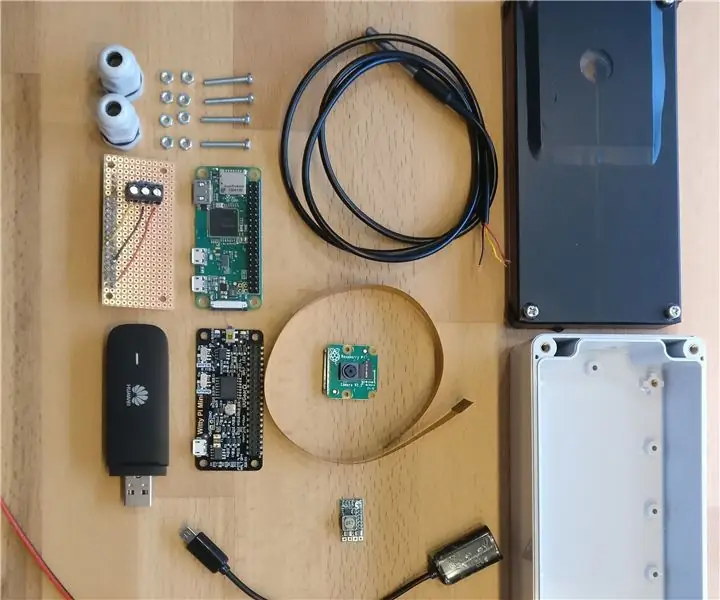
מערכת ניטור מי נהר אוטומטית: מכשיר זה משמש לתיעוד פיתוח מערכת אוטומטית לניטור מי נהר. הפרמטרים המנוטרים הם מפלס המים וטמפרטורת המים. מטרתו של פרויקט זה הייתה לפתח כורת עצים בעלות נמוכה ועצמאית אשר
שיטות לאיתור מפלס מים Arduino באמצעות חיישן אולטרסאונד וחיישן מים Funduino: 4 שלבים

שיטות לאיתור מפלס מים Arduino באמצעות חיישן קולי וחיישן מים Funduino: בפרויקט זה אראה לך כיצד יוצרים גלאי מים זול בשתי שיטות: 1. חיישן קולי (HC-SR04) .2. חיישן מים פונדוינו
